focusky将两个图片组合在一起的教程
时间:2023-06-01 11:56:48作者:极光下载站人气:37
focusky是一款实用性极强的多媒体演示制作软件,简单来说是一款制作幻灯片的软件,为用户带来了不错的体验,focusky软件中的功能是很全面的,向用户提供了图片、文字、视频、音频等素材,还提供了大量免费使用的精美模板,因此focusky受到了许多用户的喜欢,当用户在focusky制作幻灯片时,有时会需要使用图片素材来进行编辑,说到图片,有用户问到focusky如何将两个图片组合在一起的情况,这个问题其实很好解决,用户只需要在页面上利用插入推片功能来在页面上添加两个图片,接着选中两个图片并点击组合功能即可,因此有需要的用户可以来看看下方小编的经验分享,希望用户能够喜欢。
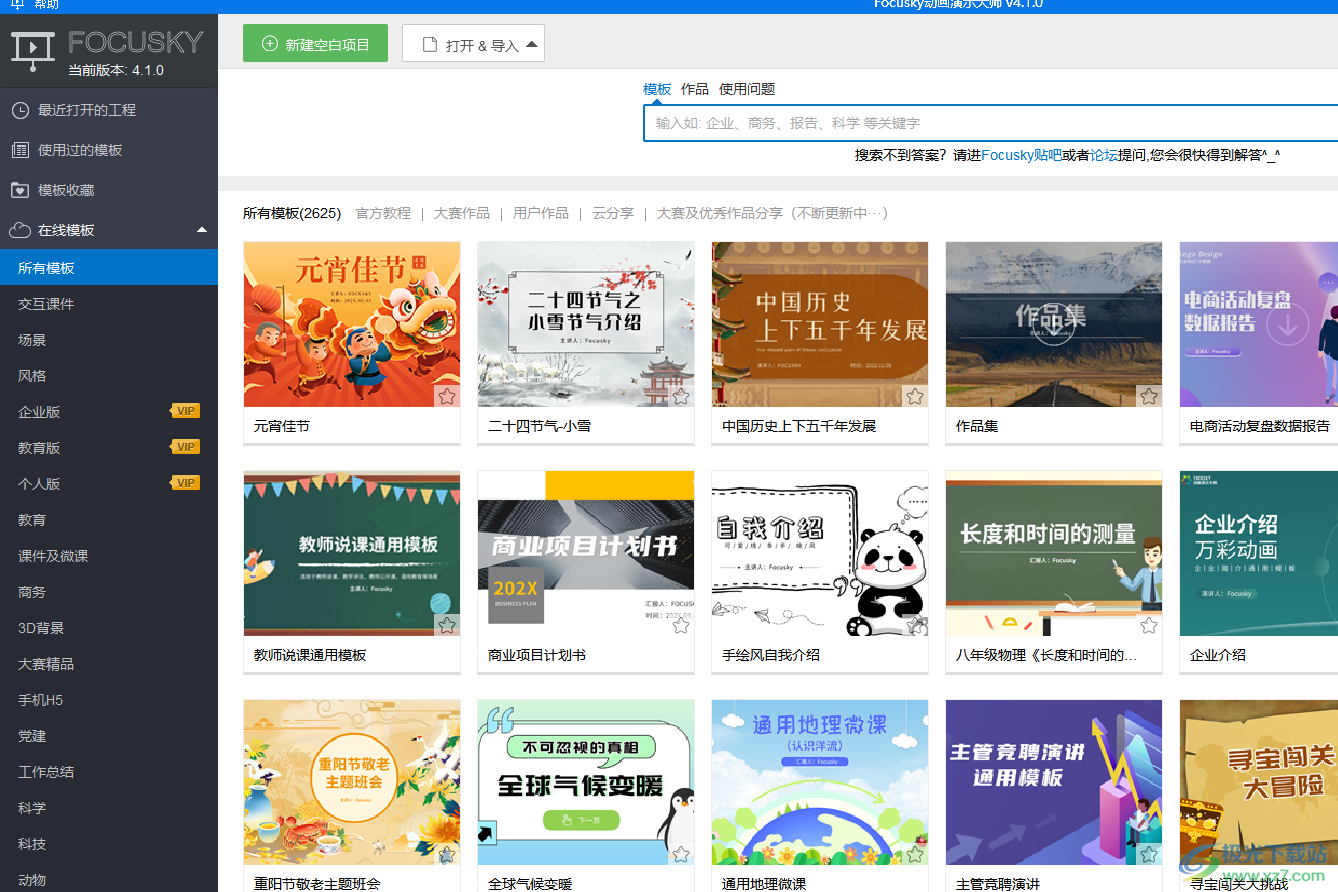
方法步骤
1.用户在电脑桌面上打开focusky软件,并来到主页上点击新建空白项目选项
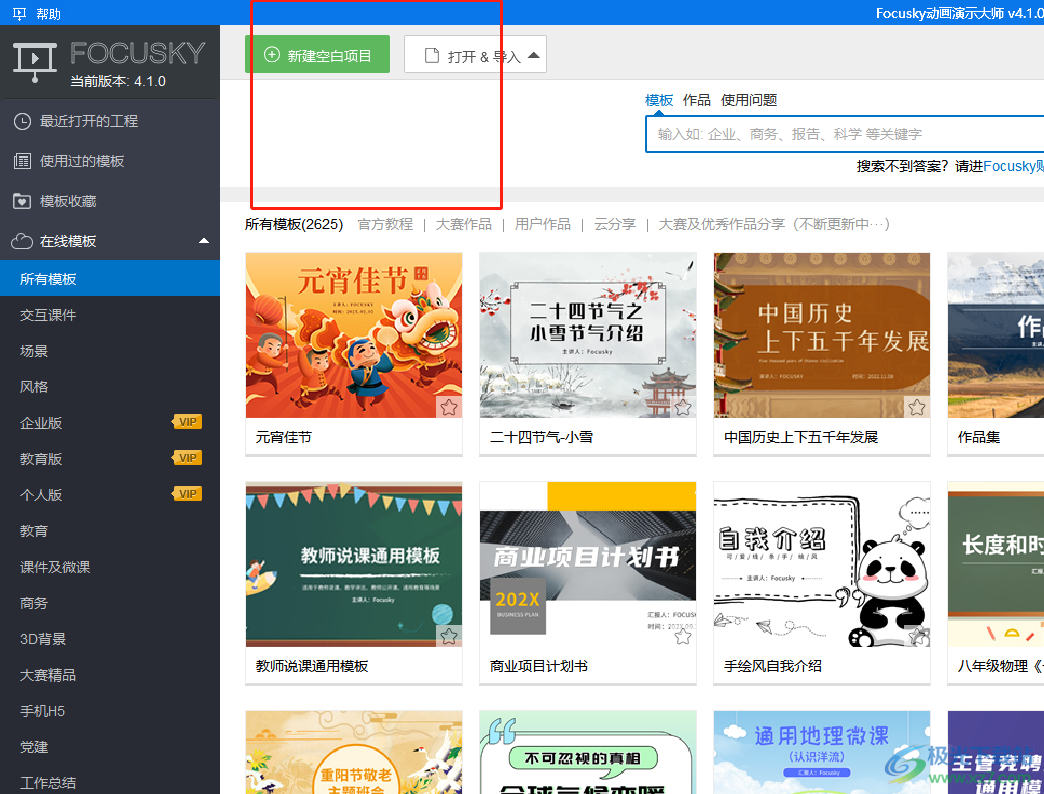
2.接着会弹出新的空白项目窗口,用户选择自己喜欢的模板后按下创建按钮
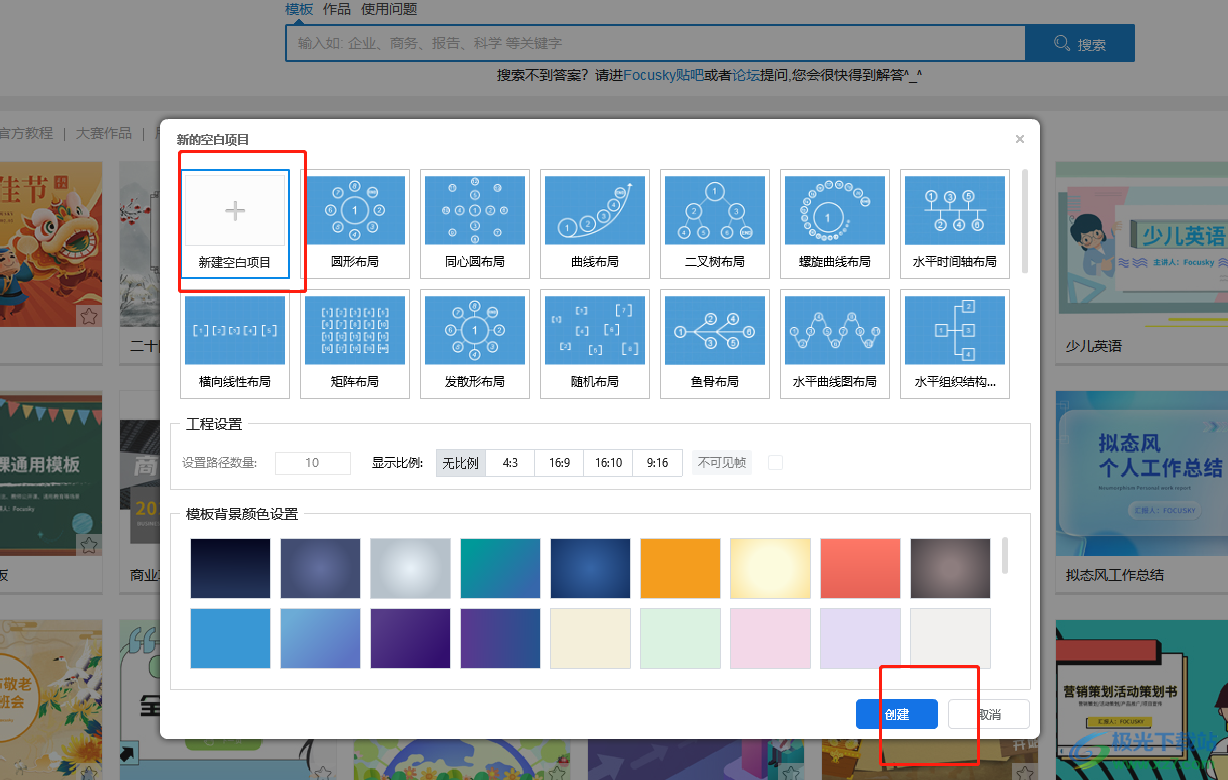
3.将会来到项目的编辑页面上,用户点击上方菜单栏中的插入选项,将会显示出相关的下拉选项卡,用户选择其中的图片选项
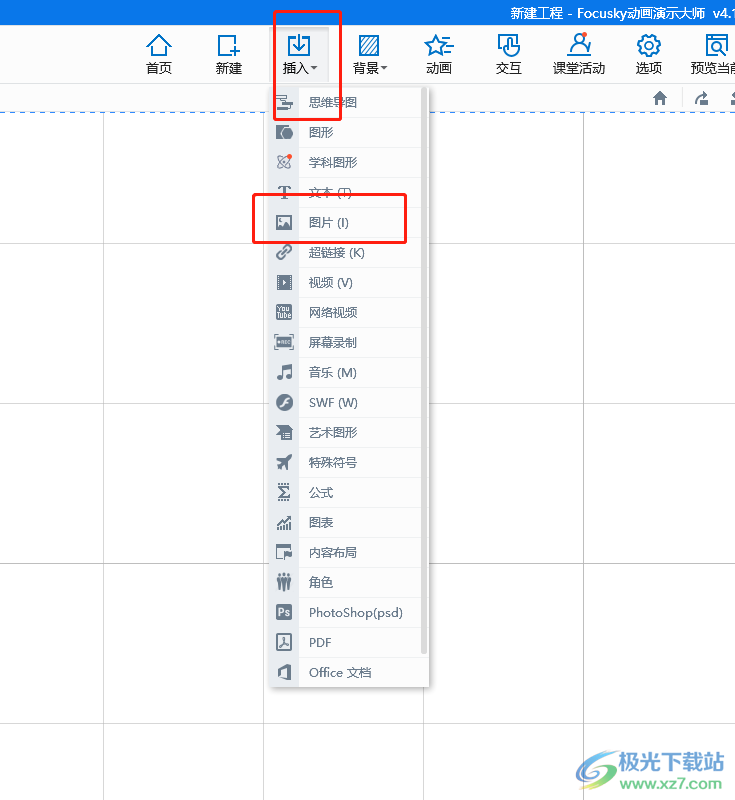
4.在打开的文件夹窗口中,用户依次选择两个图片并按下打开按钮

5.成功在页面上添加两个图片后,用户直接按下shift键位来进行选中两个图片,这时会发现图片右侧显示出的工具栏,用户点击其中的组合选项即可
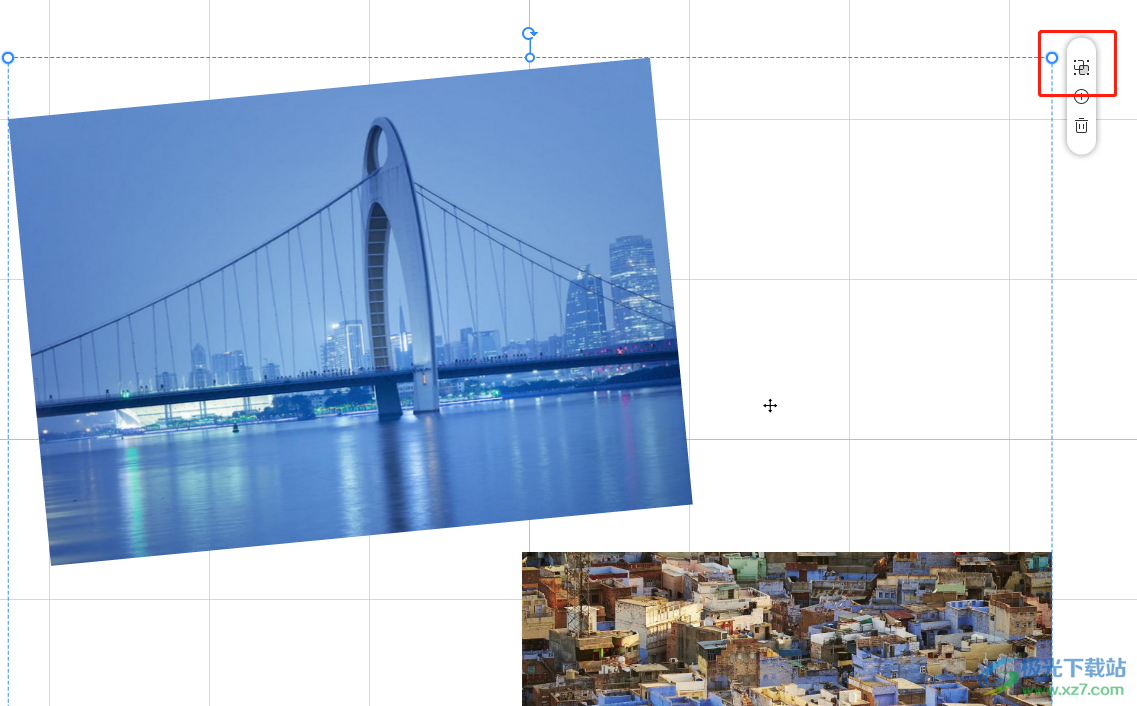
6.成功组合起来后,用户不管怎么移动,两个图片都是同步的
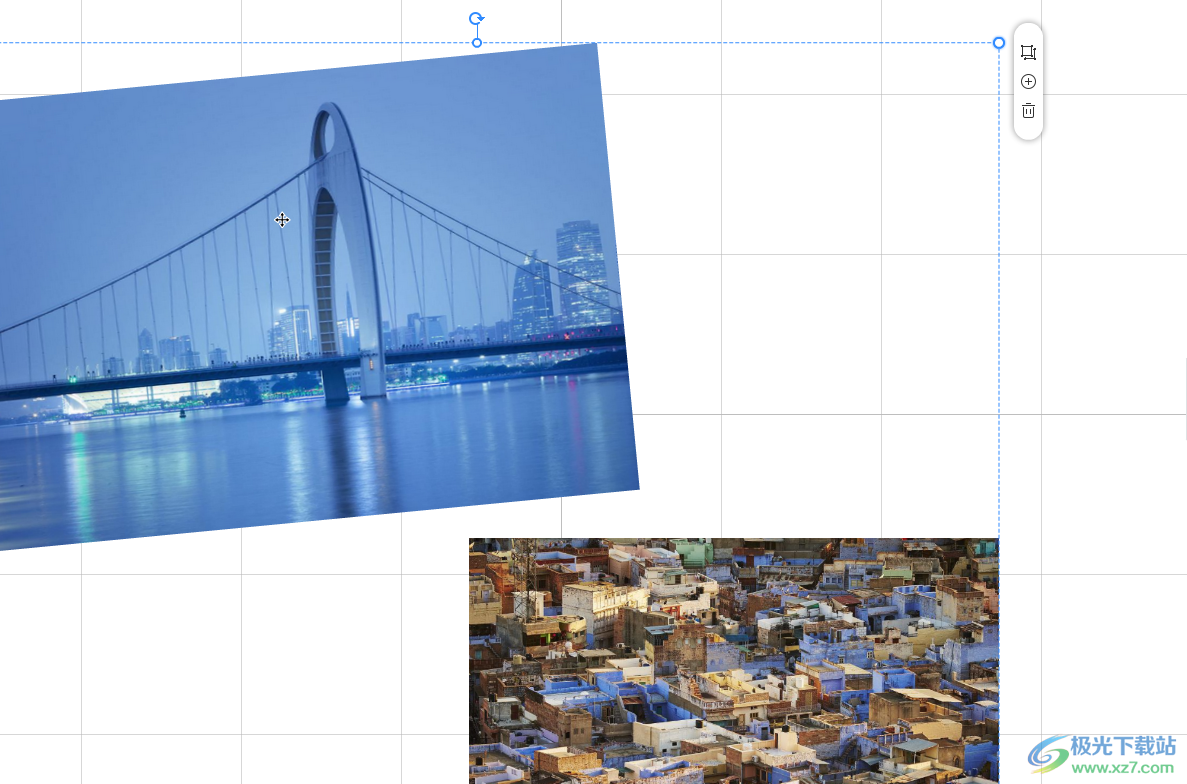
focusky软件为用户提供了制作幻灯片的平台,让用户收获了许多的帮助,当用户在制作的过程中遇到需要将两个图片组合在一起的情况,就可以在编辑页面上找到插入图片功能和组合功能即可解决问题,方法简单易懂,因此感兴趣的用户快来看看小编的教程吧。

大小:535.54 MB版本:v4.1.0 官方版环境:WinAll, WinXP, Win7, Win10
- 进入下载
相关推荐
相关下载
热门阅览
- 1百度网盘分享密码暴力破解方法,怎么破解百度网盘加密链接
- 2keyshot6破解安装步骤-keyshot6破解安装教程
- 3apktool手机版使用教程-apktool使用方法
- 4mac版steam怎么设置中文 steam mac版设置中文教程
- 5抖音推荐怎么设置页面?抖音推荐界面重新设置教程
- 6电脑怎么开启VT 如何开启VT的详细教程!
- 7掌上英雄联盟怎么注销账号?掌上英雄联盟怎么退出登录
- 8rar文件怎么打开?如何打开rar格式文件
- 9掌上wegame怎么查别人战绩?掌上wegame怎么看别人英雄联盟战绩
- 10qq邮箱格式怎么写?qq邮箱格式是什么样的以及注册英文邮箱的方法
- 11怎么安装会声会影x7?会声会影x7安装教程
- 12Word文档中轻松实现两行对齐?word文档两行文字怎么对齐?
网友评论